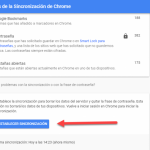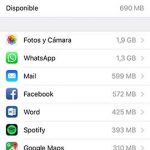La importancia de hacer una copia de seguridad de todos los datos posibles no siempre se comprende del todo hasta que ocurre lo impensable: tienes un fallo de hardware. Puede sacudir tu mundo, especialmente cuando tu ordenador tiene almacenada mucha información importante, como cuentas, contraseñas, documentos importantes y tus fotos favoritas. Nunca es un mal momento para hacer una copia de seguridad de tus archivos, antes es siempre mejor, por supuesto, pero nunca hacerlo es lo que te pone en un mal lugar.
Puedes hacer una copia de seguridad de tu perfil de Firefox por medio de FEBE, o de la Extensión de Copia de Seguridad del Entorno de Firefox, un complemento de Firefox que puedes instalar en Firefox. Permite guardar las configuraciones, haciendo una copia de seguridad y permitiendo, en caso de necesidad, restaurar tu perfil de Firefox a su estado original antes de un fallo de hardware.
Instalando FEBE en Firefox
Esto es lo que haces:
1. Con tu navegador preferido, ve a SoftwareByChuck o visita Softonic para descargar la Extensión de Copia de Seguridad del Entorno de Firefox.
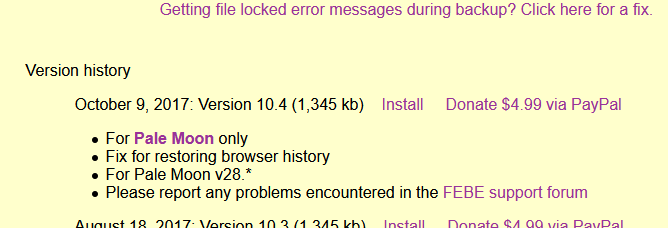
2. Desplácese hacia abajo hasta la subsección Historial de versiones y encuentre la última versión de Extensión de respaldo del entorno de Firefox , que cambiará dependiendo de su navegador. Como puedes ver en la imagen de arriba, esa versión particular de FEBE es sólo para Luna Pálida.
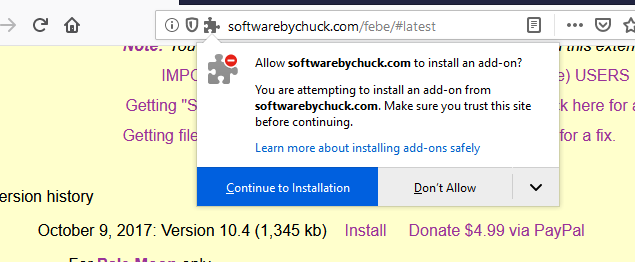
3. Cuando hayas encontrado la última versión, haz clic en Instalar . Esto hará que Firefox te avise. Adelante, haz clic en Continuar con la instalación .
Hacer una copia de seguridad de tu perfil
1. Haz clic en la pestaña Herramientas en la esquina superior izquierda de tu navegador Firefox. 2. Pasa el cursor por encima de FEBE y luego elige Opciones de FEBE .
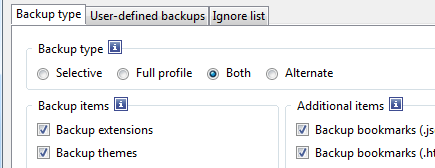
2. En la pestaña Opciones , decide hasta dónde quieres hacer una copia de seguridad de tu perfil. ¿Quieres ser selectivo con los datos? Entonces elige Selectivo . ¿Quieres una copia de seguridad completa del perfil? Entonces elige Perfil completo . [NOTA]: Hay tipos de respaldo adicionales que puedes usar, pero esos dos se usan normalmente.
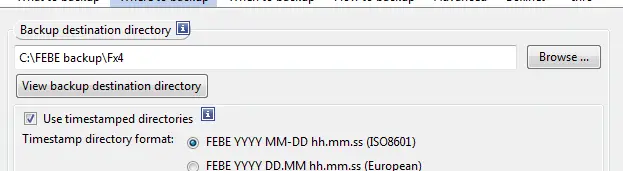
3. A continuación, haz clic en la pestaña Directorio . 4. Elige Examinar y selecciona una ubicación para tu copia de seguridad. Una vez elegido, haz clic en OK para cerrar la ventana.
4. Haz clic en la pestaña Herramientas en la esquina superior izquierda de tu navegador Firefox. 5. Pasa el cursor por encima de FEBE y luego elige Realizar copia de seguridad .
Dependiendo del tamaño de la copia de seguridad, puede ser muy rápida o lenta o algo intermedio. De cualquier manera, deberías dejar que haga su trabajo hasta que te notifique que el proceso ha terminado y ha sido exitoso.
Restaura tu perfil de Firefox
Así que, lo impensable sucede y tienes que restaurar tu perfil de Firefox. Ya que has realizado los pasos de la sección anterior y has creado una copia de seguridad, es hora de que tu copia de seguridad cumpla su juramento y restaure tu perfil de Firefox.
Esto es lo que haces:
1. Haz clic en la pestaña Herramientas en la esquina superior izquierda de tu navegador Firefox. 2. Pasa el cursor por encima de FEBE y luego elige Restaurar perfil .
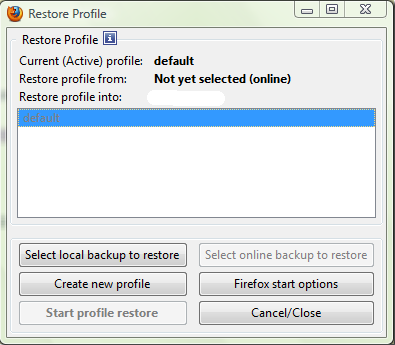
2. Empieza por hacer clic en » Selecciona la copia de seguridad local para restaurar «.
3. Selecciona el Perfil de restauración de Firefox que deseas usar.
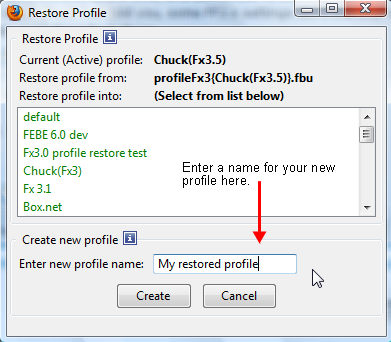
4. De vuelta en el perfil de restauración, ahora necesitas crear un nuevo perfil para restaurar el perfil en. Haz clic en » Crear nuevo perfil «. Cuando se te pida, dale un nombre y luego haz clic en Create .
5. Cuando el perfil se cree con éxito, recibirás una notificación. Haz clic en Cerrar .
6. Ahora estás listo para restaurar tu perfil de Firefox. En la ventana Restaurar perfil, haz clic en » Iniciar la restauración del perfil «. Aparecerá una nueva advertencia que te notificará que estás a punto de iniciar el proceso de restauración. Cuando estés listo, haz clic en OK . NOTA]: Puede parecer como si estuviera colgando, sólo dale tiempo. Dependiendo del tamaño del perfil restaurado, puede ser un proceso rápido o uno lento .
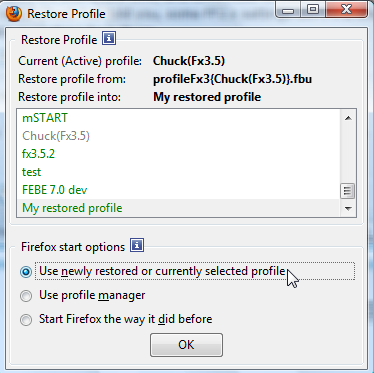
7. Cuando el proceso termine, haz clic en » Opciones de inicio de Firefox » en la ventana de restauración de perfil. 8. Elige » Usar el perfil recién restaurado o actualmente seleccionado ,» y haz clic en OK .